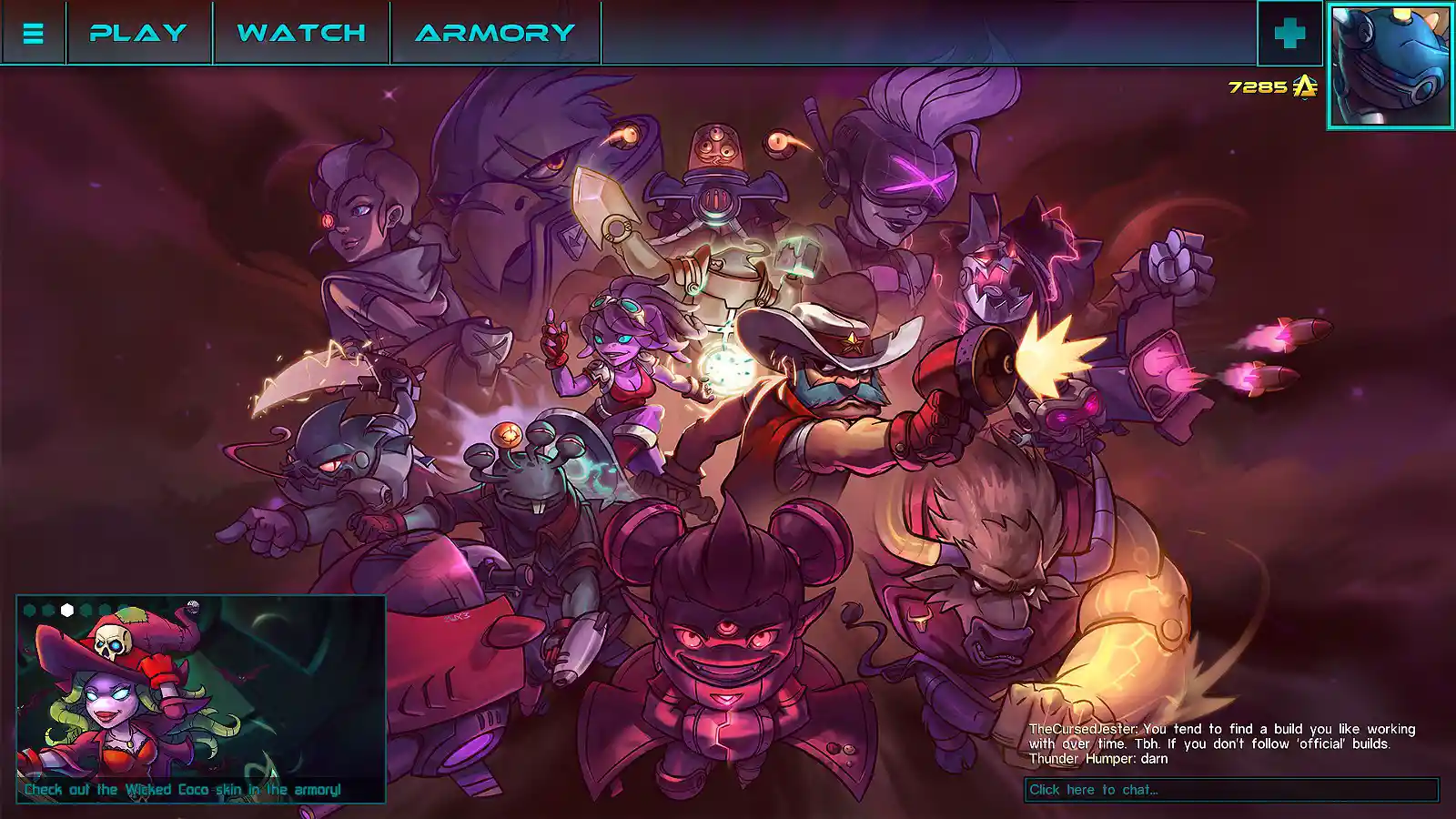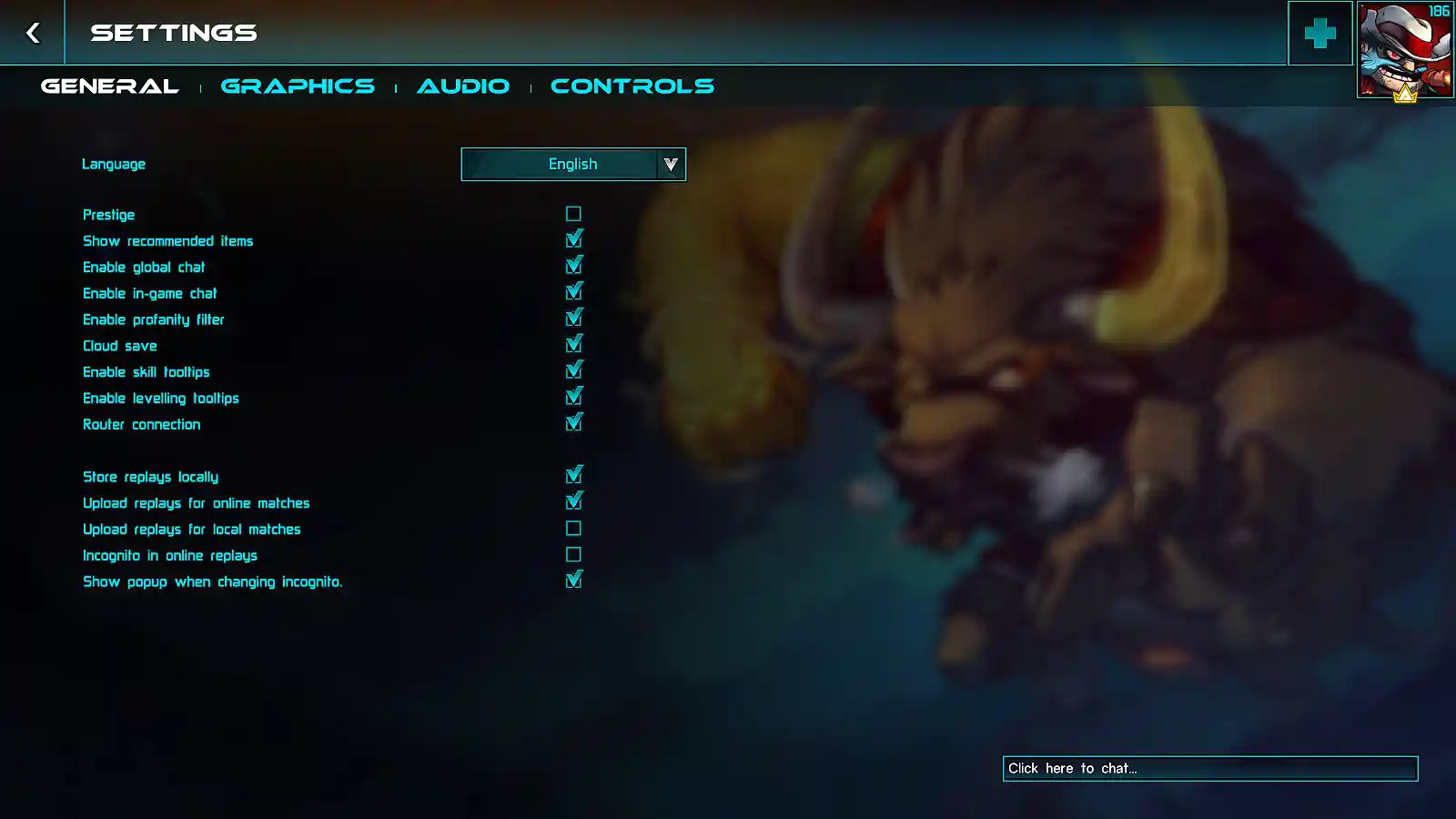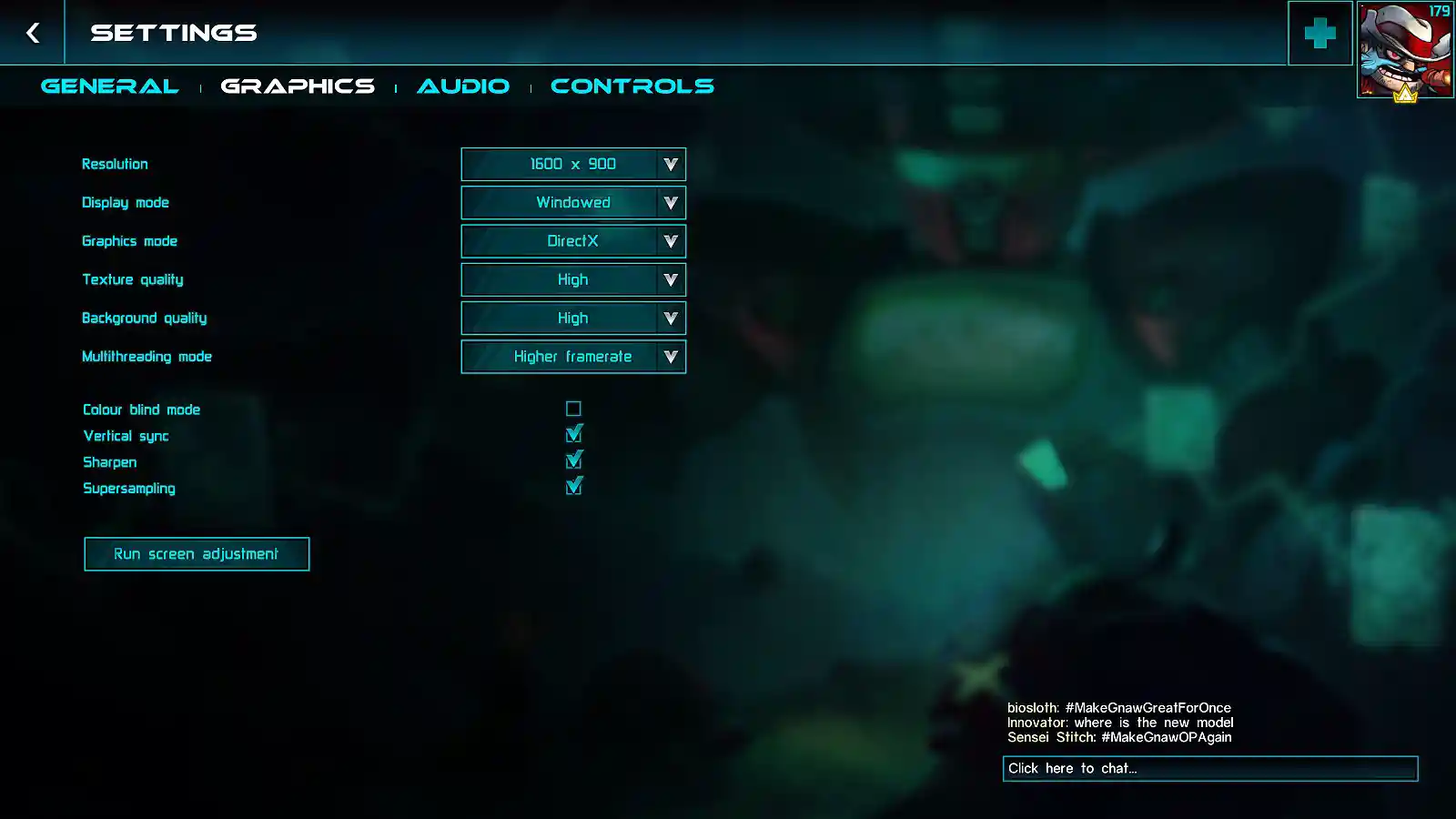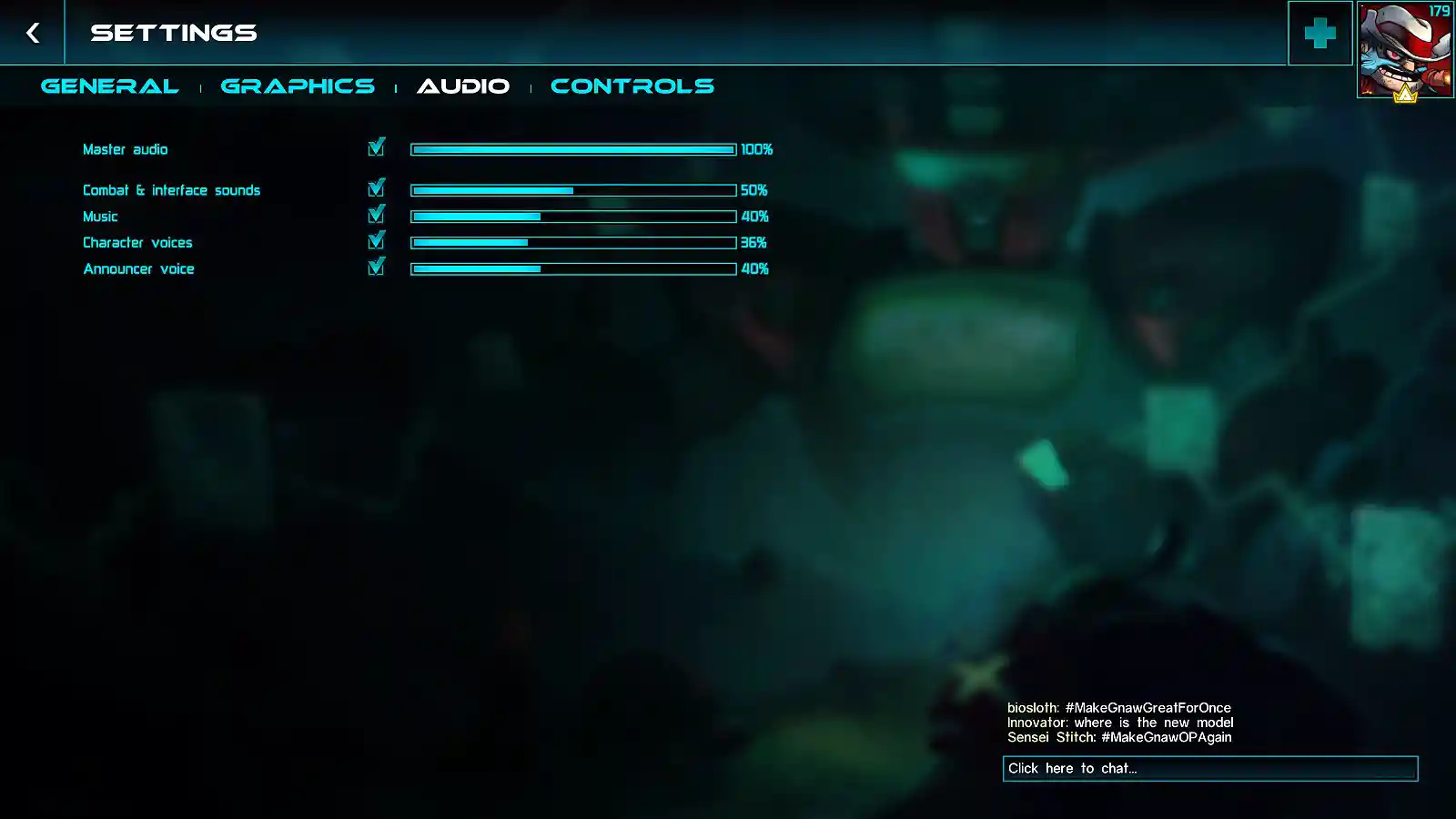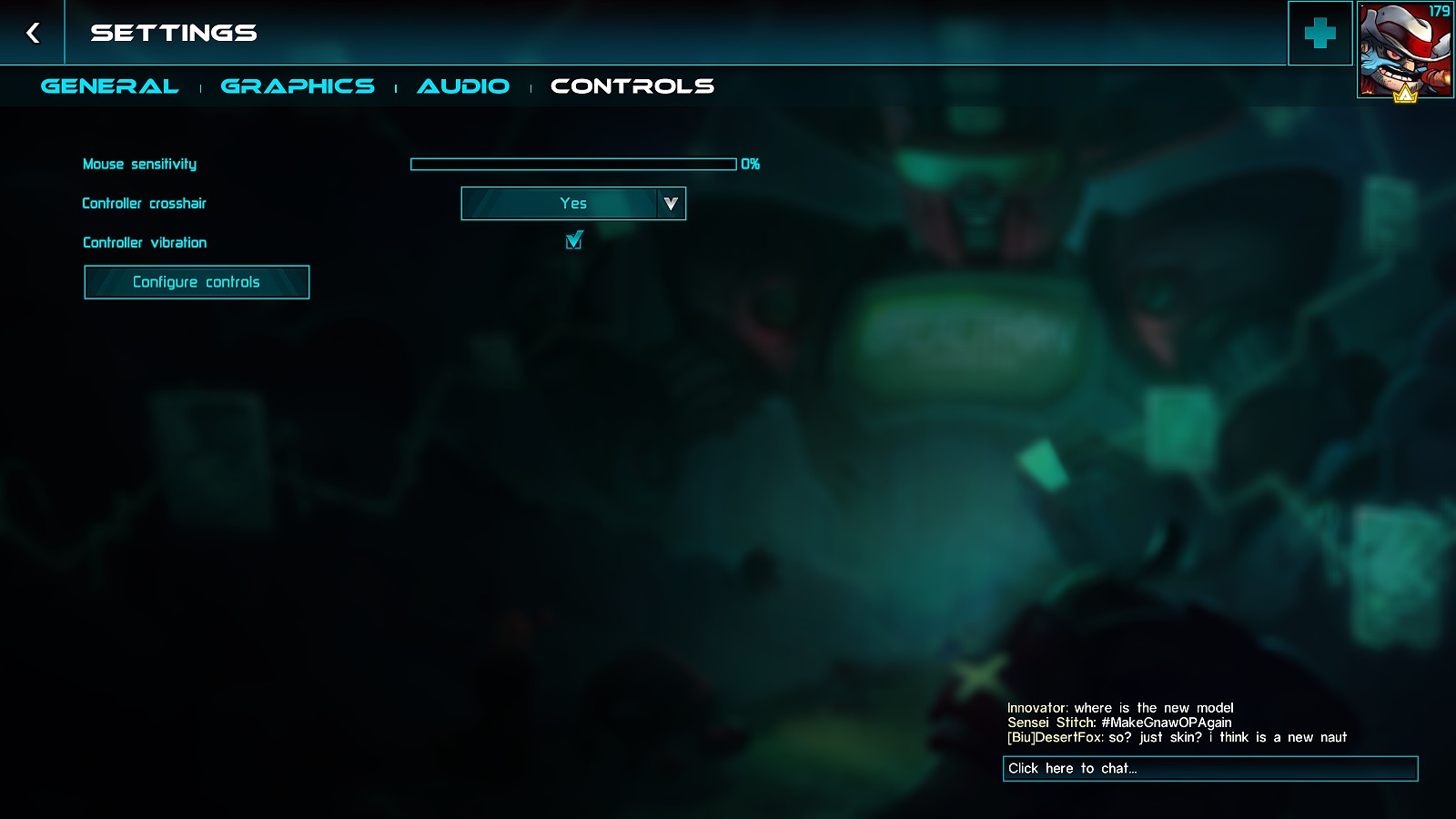ランチャー
- Resolution
画面サイズの変更。サイズによって見える範囲に違いがあります。
- VSync
垂直同期の使用。デフォルトでオン。
- Texture quality
画質の設定。
・High:最高画質。
・Low:画面全体が粗くなり、ほどんどの演出が簡略化されます。
※詳細な画質設定はゲーム内のSettingsに移動しました。- Screen mode
ゲーム画面表示の設定
・Full Screen:フルスクリーン
・Boderless window:ウィンドウ枠の無いウィンドウ表示
・Windowed:ウィンドウ表示
- Mode
描画エンジンの切り替え。
デフォルトで「DirectX」。
起動しない等不具合がない限り「DirectX」のままで問題ないです。
タイトル画面
- 1. Menu
メニューを表示します。
- Settings
設定画面に移行します。
- Tutorial
チュートリアルミッションを始めます。
簡単なゲームのルール説明と操作方法をシナリオにそって学ぶことができます。
- Enter recruitment code
招待コードを入力します。入力することでRaelynnがアンロックされます。
- Credits
スタッフロールを閲覧します。
- What's new
最新パッチで追加された要素の紹介ページを表示します。
- Fan art
ローディング画面で表示されるファンアートを閲覧します。
- Report issues
Tech support & bugsのフォーラムページを開きます。
- Mods
Modの追加と作成ができます。
- Play intro
OPムービーを再生します。
- Exit Game
ゲームを終了します。
- 2. Play
Play画面に移行します。
ゲームをスタートする時はここから始めます。
- 3. Watch
保存したリプレイを閲覧できます。
- 4. ARMORY
Awesomenautsの情報を閲覧できます。また、キャラやスキン、ドロップポッドなどをアンロックします。
- 5. + (Add a friend to your party)
フレンドをパーティに招待できます。
ローカルプレイヤー(画面分割)の追加はここで行います。
- 6. Profile
プレイヤーのプレイデータやリーダーボードを閲覧できます。
リーダーボードではプレイヤーの順位とポイント、ランク等が閲覧できます。
(従来のStats、Leader boardsを拡張、統一したものです。)
Play ゲーム選択
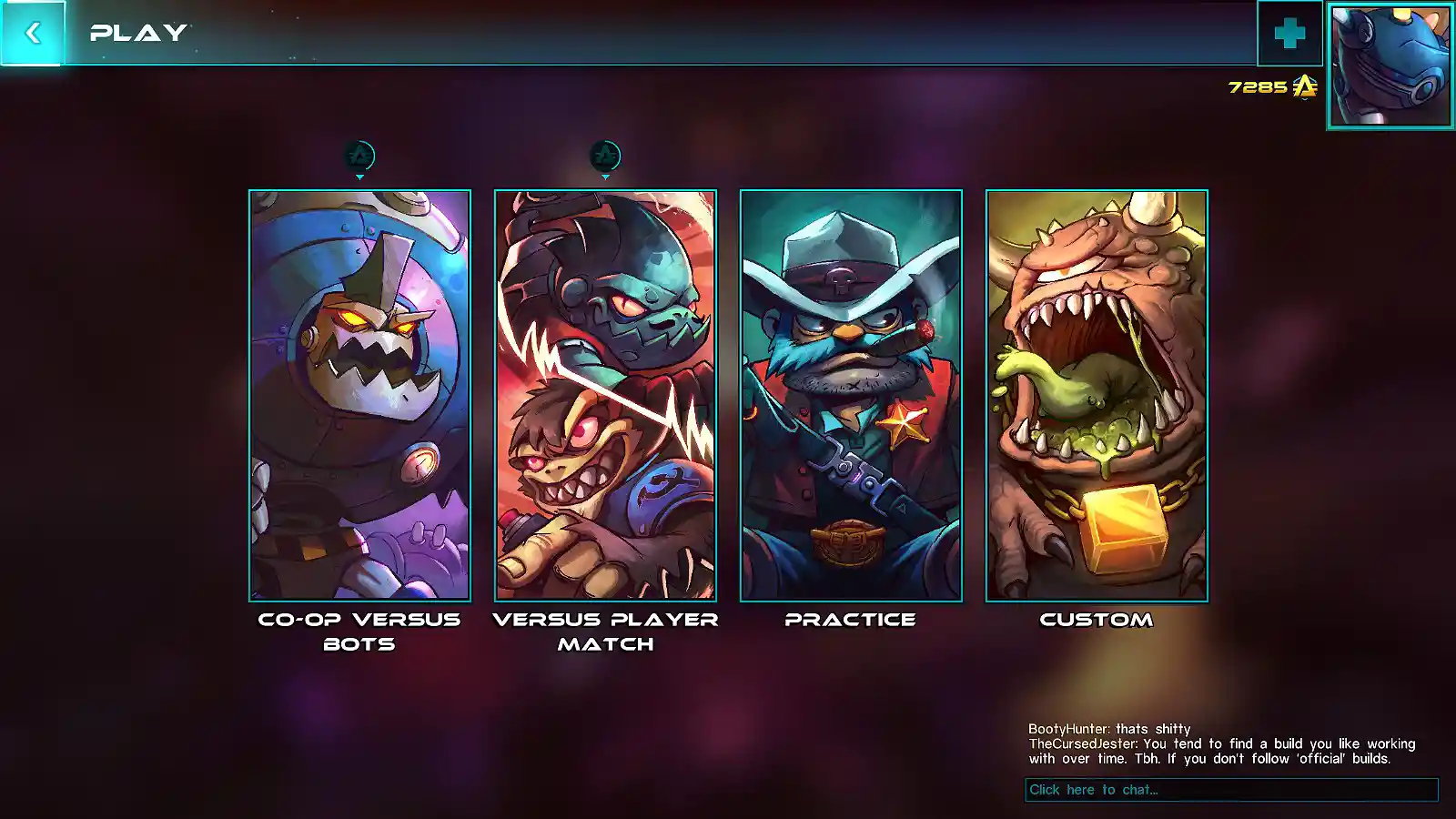
- CO-OP Versus Bots
オンラインでマッチング検索をし、他プレイヤーと協力してBotと戦います。
マッチング検索後、表示された時間が過ぎると試合が開始されます。
また、ゲームを始める前にフレンドとパーティを組むことで一緒にプレイすることができます。
- Versus Player Match
オンラインでマッチング検索をし、プレイヤー同士の試合を開始します。
マッチング検索後、表示された時間が過ぎると試合が開始されます。
また、ゲームを始める前にフレンドとパーティを組むことで一緒にプレイすることができます。
- Practice
プラクティスモードを開始します。個人練習に向いています。
※このモードではPointとEXPを得ることができません。
- Custom
カスタムゲームを開始します。他のプレイヤーを招待して、一緒に遊ぶことができます。
ゲームのルールを自由にカスタマイズすることが出来ます。
※このモードではPointとEXPを得ることができません。
Custom Game
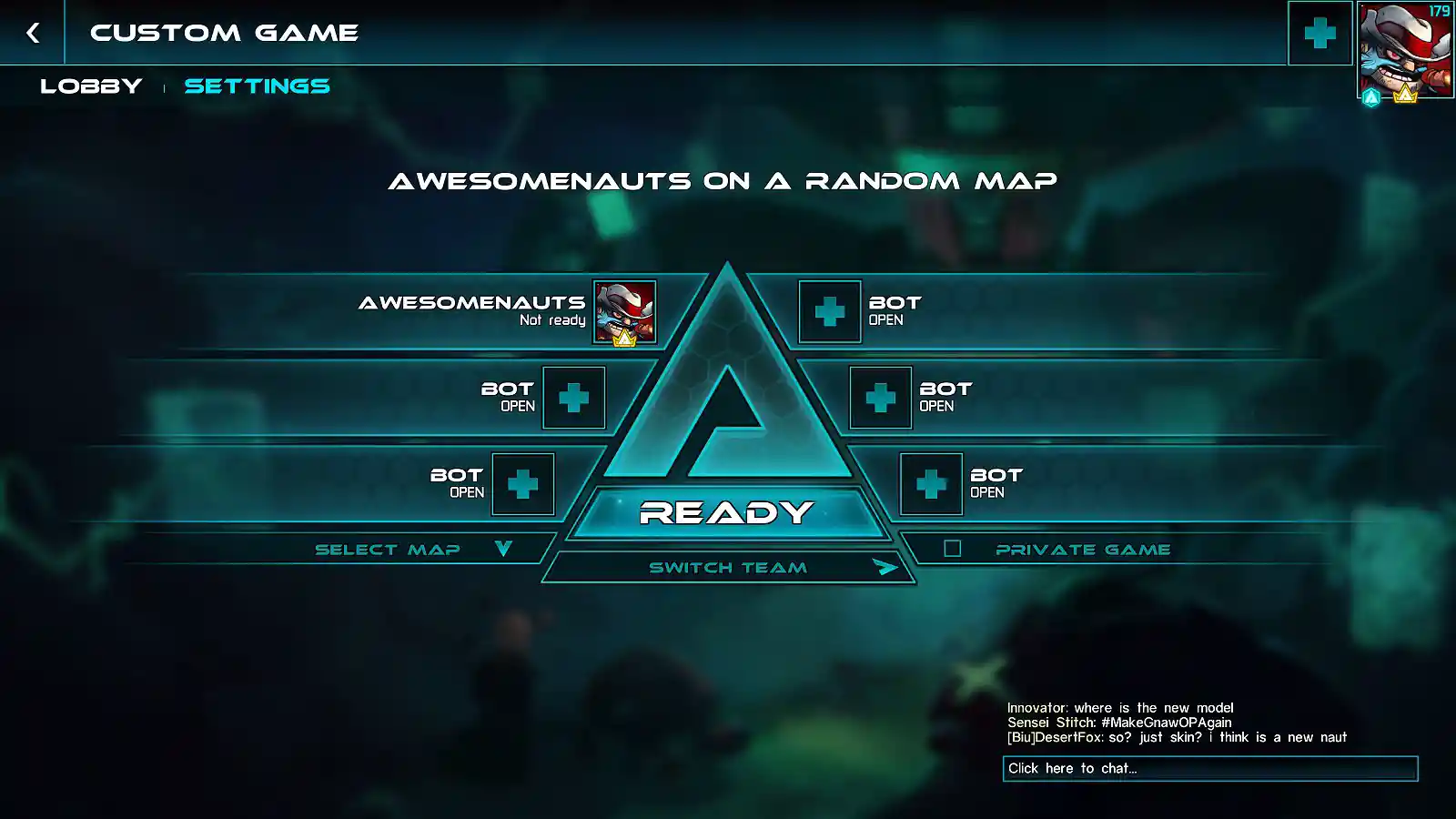
- Ready
ゲームスタート
設定を終了しキャラクター選択画面に移行します。
- Switch Team
所属するチームを変更します。
- Lobby
この画面を表示します。
- Settings
Customize

- Game mode
ゲームモードの設定ができます。
・Awesomenauts:普通のオーサムノーツ。
・Team DeathMatch:専用マップで戦う対戦モード。
・Randomnauts:ランダムでキャラが変わるオーサムノーツ。
・Random Team DeathMatch:ランダムでキャラが変わるデスマッチ。
・Instagib:HP1で戦うオーサムノーツ。
・Custom:色々設定できるモード。保存した設定はGame modeから呼び出すことが出来ます。
- フロッピーアイコン
名前を付けて設定を保存することが出来ます。
- Tアイコン
選択中のCustomモードの名前を元のゲームモード名に戻すことが出来ます。
- ゴミ箱アイコン
選択中のCustomモードを削除することが出来ます。
Settings 各種設定
- General
-
- Language
言語を設定します。
残念ながら日本語はありません。
- Show recommended items
ゲーム中にアップグレード選択画面で推奨アイテムがマーキングされるようになります。
- Enable GlobalChat
グローバルチャットの表示設定をします。
- Enable In-Game Chat
試合中のチャットの表示設定をします。
- Enable Profanity Filter
NGワードフィルターの設定します。
- Cloud save
Steamクラウドを利用します。
クラウドストレージにセーブするかどうかを設定できます。
- Enable skill Tooltips
スキルツールの説明を表示するか設定します。
- Enable levelling Tooltips
レベルツールの説明を表示するか設定します。
- Show skill help
一部スキルの使い方や持続時間が視覚的にわかりやすくなります。
例:Cocoのボール周りに、持続時間が表示されるようになる。
- Show player status dock
- 画面上部のプレイヤーアイコンに、味方の復活にかかる時間やヘルスが表示されるようになります(ON推奨)
- Show shielded damage
- シールドによって防がれたダメージ量を表示するようにします。
- Router connection
メインメニューで表示されるコネクションの警告が表示されなくなります。
BANなど他の警告に関してはそのまま表示されます。
- Store replays locally
- リプレイをローカルに保存します。
- Upload replays of local matches
- カスタムマッチやプラクティスのリプレイをアップロードするようになります。
- Upload replays of online matches
- オンラインマッチのリプレイをアップロードするようになります。
- Incognito in online replays
- オンラインマッチのリプレイにおいて、自分の名前を隠すようにします。
- Show popup when changing incognito
- ↑設定の際にポップアップを表示します。
- Graphics
-
- Resolution
画面サイズの変更。サイズによって見える範囲に違いがあります。
- Display mode
ゲーム画面表示の設定
・Full Screen:フルスクリーン
・Boderless window:ウィンドウ枠の無いウィンドウ表示
・Windowed:ウィンドウ表示
- Graphics Mode
描画エンジンの切り替え。
デフォルトで「DirectX」。
起動しない等不具合がない限り「DirectX」のままで問題ないです。
- Texture quality
画質の設定。
・High:最高画質。
・Low:画面全体が粗くなり、ほどんどの演出が簡略化されます。
- Background Quality
背景の画質を設定します。
- Multithreading mode
- マルチスレッドの設定をします。
高く設定すると入力のLagが軽減されるようです。 - Color Blind Mode
色覚異常の方向けの表示設定をします。
- Vertical sync
垂直同期の使用。デフォルトでオン。
- Sharpen
- 輪郭などを鋭くする画質向上機能の設定をします。
- Supersampling
- スーパーサンプリングの設定をします。
アンチエイリアスのような機能らしいです。 - Run screen adjustment
画面の表示位置を設定します。
- Audio
-
- Master audio
全体の音量を設定します。
- Combat & interface sounds
効果音の音量を設定します。
- Music
BGMの音量を設定します
- Character voices
ボイスの音量を設定します。
- Announcer voice
アナウンサーの音量を設定します。。
- Controls
-
- Mouse Sensiticity
マウスの感度を設定します。
- Controller crosshair
攻撃方向を示すマークの表示をします。
- Controller vibration
ゲームパッドの振動を設定します。
- Configure controls
操作方法を設定します。